Как исправить цикл WordPress «Обновление не требуется»
Опубликовано: 2021-11-11Вы пытались обновить WordPress, но столкнулись с сообщением «Обновление не требуется: ваша база данных WordPress уже обновлена» , хотя вы знаете, что это не так? У нас есть кое-что для вас. В этом руководстве мы покажем вам, как исправить цикл WordPress «Обновление не требуется» .
Проблема «Обновление не требуется» — одна из самых раздражающих. В нем говорится, что ваша установка обновлена, хотя это не так, и в некоторых случаях это может даже заблокировать вас от панели администратора. Каждый раз, когда вы входите в свою панель управления, вы сталкиваетесь с циклом « Не требуется обновление ».
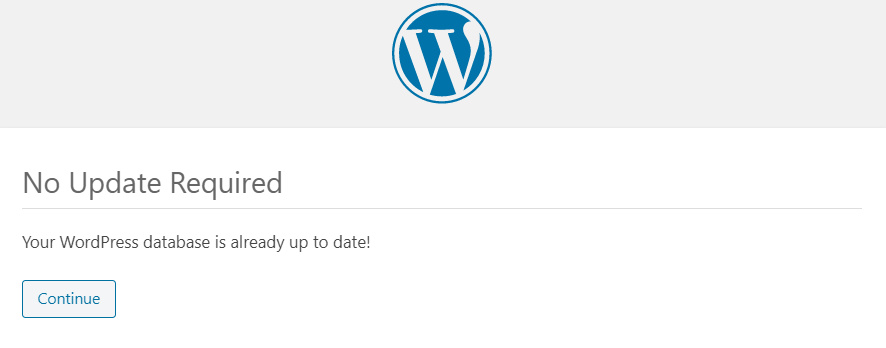
Так как же обойти эту ужасную петлю и получить доступ к вашему сайту? Во-первых, вы должны знать, что это распространенная проблема. Ваша база данных не была повреждена, и ваш сайт по-прежнему в безопасности. В этой статье мы научим вас нескольким способам обхода цикла No Update Required .
Прежде чем мы перейдем ко всем вариантам, которые вам нужно исправить, давайте лучше поймем, почему ошибка возникает в первую очередь, чтобы вы могли принять необходимые меры предосторожности, чтобы избежать ее в будущем. Давайте кратко рассмотрим причины, по которым цикл WordPress не требует обновления .
Почему возникает цикл «Обновление не требуется»?
В большинстве случаев цикл WordPress No Update Required запускается из-за проблемы с кэшированием. Однако это происходит не всегда, даже при включенном кэшировании, что указывает на то, что не каждый тип кэша отвечает за эту проблему. Чтобы быть более конкретным, кеширование объектов является основным триггером этой досадной проблемы. Но что такое кэширование объектов?
Кэширование объектов
Кэширование объектов — это особый тип кэширования, при котором запросы к базе данных кэшируются в памяти, чтобы их можно было быстро извлечь при необходимости в будущем. WordPress поставляется со встроенным кэшем объектов, который называется WP_Object_Cache .
Кэширование объектов повышает производительность веб-сайта WordPress за счет снижения нагрузки на сервер. Это становится более заметным, если ваш сайт имеет огромную базу данных с большим объемом трафика. В таких случаях запросы к базе данных могут быстро стать непосильными для сервера. Вот где кэширование объектов помогает, обслуживая запросы к базе данных из кэш-памяти вместо добавления запросов на сервер.
Теперь давайте лучше разберемся, как кэширование объектов вызывает проблему « Не требуется обновление ».
Как кэширование объектов запускает цикл «обновление не требуется»?
Когда вы пытаетесь обновить WordPress, он ищет файл в базе данных, чтобы убедиться, что WordPress уже обновлен или доступна новая версия. Из-за кэширования объектов этот файл уже был кэширован в какой-то момент ранее, поэтому кэшированный файл выглядит «актуальным» для WordPress.
Это важно, потому что, когда вы пытаетесь обновить свою установку, вместо фактического файла в базе данных WordPress считывает файл из кеша. Поскольку в кэшированном файле указано, что WordPress уже обновлен, вы получите сообщение « Не требуется обновление », даже если обновление доступно.
Если вы находитесь в такой ситуации, продолжайте читать. В следующем разделе мы рассмотрим различные варианты устранения цикла « Не требуется обновление» .
Как исправить цикл «Обновление не требуется» в WordPress
Вот некоторые из распространенных способов устранения ошибки « Не требуется обновление» :
- Очистите кеш сайта и сервера
- Переименуйте файл object-cache.php.
- Проверьте наличие конфликтов между плагинами и темами.
- Перезапустите PHP или сервер
- Свяжитесь с вашей хостинговой компанией
Давайте рассмотрим каждое из приведенных выше решений одно за другим.
1. Очистите кеш сайта и сервера
Поскольку это проблема, связанная с кешированием, первое, что вам нужно сделать, чтобы исправить ошибку WordPress «Обновление не требуется» , — это очистить кеш вашего сайта. Это удалит весь кэшированный контент, который включает кэшированную информацию об обновлении WordPress. Давайте посмотрим, как вы можете избавиться от кеша вашего сайта.
Очистка кеша с помощью кеширующего плагина
Самый простой способ очистить кэш вашего сайта — использовать плагин для кэширования. Этот шаг зависит от используемого вами инструмента, но в большинстве случаев он повторяет аналогичные шаги. Сначала перейдите в панель администратора вашего сайта и перейдите к настройкам плагина кэширования. Ищите опцию очистки кеша, чтобы очистить весь кеш сайта. Для получения дополнительной информации о том, как это сделать с помощью SiteGround, ознакомьтесь с этим сообщением. Чтобы найти лучшие плагины для кэширования, ознакомьтесь с этим руководством.
Однако очистка кеша с помощью плагина кеширования возможна только при наличии доступа к панели администратора. В некоторых случаях цикл « Не требуется обновление » может ограничивать доступ пользователей к их информационным панелям. Если это ваш случай, вам нужно сделать следующее.
Очистить кэш с помощью WP-CLI
WP-CLI — это инструмент командной строки, который позволяет вам получить доступ к вашему сайту WordPress через интерфейс командной строки. Это мощный инструмент, который позволяет выполнять код WordPress без доступа к панели управления.
Первое, что вам нужно сделать, это подключиться к командной строке вашего сервера через SSH и установить WP-CLI. Из командной строки измените каталог на корневой каталог вашего сайта, используя следующую команду.
cd ~/your/website/path //замените его фактическим путем вашего сайта
Как только вы окажетесь в корневом каталоге сайта, выполните следующую команду, чтобы очистить весь кеш.
сброс кеша wp
Вы также можете ознакомиться с дополнительной документацией по команде очистки wp-cache на официальной веб-странице.
Очистить кеш с помощью SSH
Если вам неудобно использовать WP-CLI или вы хотите избежать его по какой-либо причине, вы можете очистить кеш вашего сайта через командную строку Linux. Сначала вам нужно подключиться к командной строке вашего сервера через SSH, а затем использовать следующую команду, чтобы очистить весь кеш, если ваш сайт использует Redis.
асинхронный сброс Redis-Cli
Если ваш сайт использует Memcached, используйте следующие команды.
телнет локальный хост 11211 flush_all покидать
Очистить кеш через панель управления хоста (например, SiteGround)
Еще один способ очистить кеш вашего сайта — через панель управления хоста. Большинство хостинговых компаний позволяют это сделать. Этот шаг зависит от вашего хостинг-провайдера, но большинство из них следуют аналогичному шаблону. Кроме того, вы также можете попросить своего хостинг-провайдера очистить для вас весь кеш.
В демонстрационных целях в этом разделе мы покажем вам, как очистить кеш SiteGround с помощью их панели управления.
Перейдите в панель управления SiteGround и выберите « Инструменты сайта» > «Скорость» > «Кэширование». Там вы найдете две вкладки для Dynamic cache и Memcached соответственно.
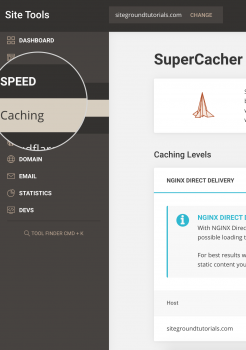
Перейдите на вкладку Dynamic Cache , чтобы очистить Dynamic Cache сайта. Стоит отметить, что вы можете очистить динамический кеш для каждого сайта в отдельности. Просто выберите свой сайт и нажмите кнопку Flush Cache .
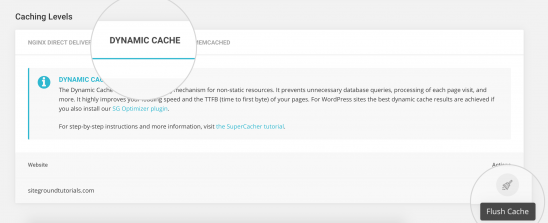
Далее вам также необходимо очистить Memcached. В отличие от Dynamic Cache, вы можете очистить Memcached сразу для всех сайтов. Перейдите на вкладку Memcached и нажмите кнопку Flush Cache внизу.

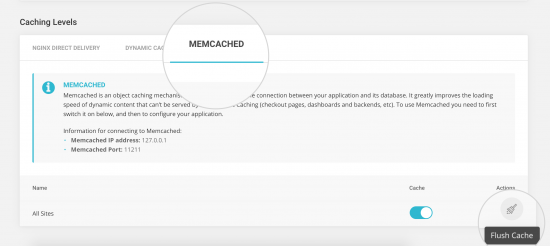
Теперь вернитесь на свой сайт и проверьте, исправлен ли цикл No Update Required . Если проблема с вашим сайтом решена, поздравляем! Вы можете идти. Однако, если это не решило вашу проблему, перейдите к следующему шагу.
2. Переименуйте файл object-cache.php.
Если вам не помогла очистка кеша, возможно, вам придется вручную удалить файл object-cache.php . В этом файле хранится весь кеш объектов, поэтому, переименовав его, он удалит весь сохраненный кеш объектов.
Для этого перейдите в корневой каталог вашего сайта с помощью панели управления хоста или FTP-клиента, такого как FileZilla. Как только вы окажетесь в каталоге сайта, перейдите в папку wp-content и найдите файл object-cache.php .
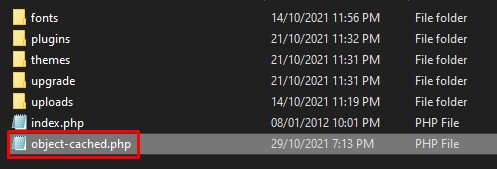
Переименуйте файл во что-нибудь другое, например, object-cache-old.php или как вам угодно. Это проигнорирует текущий кешированный контент в файле и предоставит вам доступ к панели администратора.
После этого перейдите на панель администратора и найдите настройки плагина кэширования. Очистите весь кеш сайта от плагина. Затем снова перейдите в корневой каталог вашего сайта и найдите файл object-cache.php . Если файл был воссоздан, это означает, что WordPress отбросил предыдущий файл и теперь создал новый файл кеша.
Наконец, попробуйте обновить WordPress еще раз, на этот раз все должно сработать. Однако, если это все еще не устраняет проблему, следующее, что вам нужно сделать, это проверить наличие конфликта плагинов или тем.
3. Проверьте плагины или конфликты тем
Конфликт плагина или темы — одна из наиболее распространенных причин ошибок WordPress. Возможно, один из ваших плагинов, особенно плагинов кэширования, создал конфликт с другим плагином или темой. Если какой-то другой плагин на вашем сайте имеет возможности кэширования, это может вызвать конфликты с вашим основным плагином кэширования. Независимо от причины, это может вызвать цикл « Не требуется обновление ».
Чтобы решить эту проблему, вам нужно определить проблемный плагин. Для этого отключите все ваши плагины. Если вы не знаете, как это сделать, ознакомьтесь с нашим руководством о том, как массово деактивировать плагины.
Для этой демонстрации мы покажем вам, как это сделать из панели администратора. Перейдите в « Плагины» > «Все плагины », выберите их все с помощью флажка в левом верхнем углу, установите для параметра «Массовое действие» значение « Деактивировать» и нажмите кнопку « Применить ». Это деактивирует все ваши плагины.
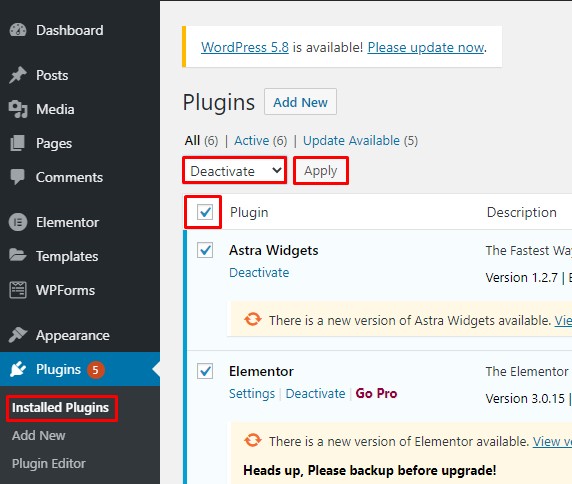
И наоборот, если вы не можете получить доступ к панели администратора WP, вы все равно можете деактивировать все свои плагины из корневого каталога вашего сайта. Вы можете получить доступ к корневому каталогу вашего сайта через панель управления хостом или через FTP-клиент, например FileZilla.
Как только вы окажетесь в корневом каталоге сайта, найдите папку plugins в папке wp-content . Затем переименуйте его во что-нибудь еще, например, plugins-old или что-то еще, чтобы отключить все ваши плагины сразу.
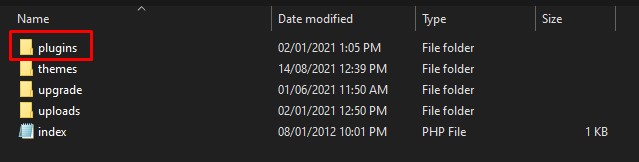
После деактивации всех плагинов перейдите на свой сайт и попробуйте получить доступ к панели администратора. Если вы не видите ошибку « Не требуется обновление », это подтверждает, что проблема связана с плагином.
Далее необходимо определить неисправный плагин. Для этого начинайте активировать каждый плагин по очереди, пока снова не столкнетесь с ошибкой. После того, как вы определили подключаемый модуль, вызывающий проблему, вы можете вернуться к предыдущей версии или обратиться к разработчику за технической поддержкой. Кроме того, вы можете попробовать другой плагин для достижения той же функциональности. Например, вот список лучших плагинов кэширования для WordPress в 2021 году.
Если ни одно из вышеперечисленных решений не помогло исправить цикл WordPress «Обновление не требуется», перейдите к следующему решению.
4. Перезапустите PHP и сервер
С помощью предыдущих методов большинство пользователей смогут решить проблему « Не требуется обновление ». Однако иногда вы можете столкнуться с этой проблемой, даже если на вашем сайте не установлен активный плагин кэширования.
Сам WordPress имеет некоторый механизм кэширования объектов, который хранит кеш без какого-либо плагина кэширования. Хотя WP_Object_Cache хранится недолго, в редких случаях это может вызвать ошибку « Не требуется обновление» .
В этом случае вы можете попробовать перезапустить PHP с помощью панели управления хоста или обратиться в службу поддержки клиентов. В качестве альтернативы вы также можете попробовать перезапустить сервер, чтобы очистить все формы кеша и, надеюсь, решить вашу проблему.
5. Свяжитесь с хост-провайдером
До сих пор мы видели все возможные исправления, которые вы можете выполнить со своей стороны, чтобы исправить цикл WordPress «Обновление не требуется». Надеюсь, к настоящему времени большинство из вас, должно быть, смогли решить эту проблему.
Однако, если вы все еще сталкиваетесь с той же проблемой даже после того, как попробовали все вышеперечисленные решения, пришло время связаться с вашим хостинг-провайдером. К сожалению, вы больше ничего не можете сделать со своей стороны, поэтому лучше обратиться в службу поддержки экспертов.
Надеюсь, у вашего хостинг-провайдера есть способная команда, которая поможет вам найти решение этой надоедливой проблемы.
Вывод
В целом, поддержание WordPress в актуальном состоянии чрезвычайно важно, поскольку новые обновления содержат полезные функции и важные исправления ошибок. Невозможность обновить ваш сайт может быть довольно раздражающей, и одной из причин может быть цикл « Не требуется обновление ».
Проблема возникает в первую очередь из-за конфликта с кэшированием объектов. Хотя кэширование необходимо для повышения производительности вашего сайта, если оно не обрабатывается должным образом, оно может создать проблемы на вашем сайте.
В этой статье мы обсудили причины и различные методы исправления цикла WordPress, не требующего обновления . Мы видели, как кэширование объектов может вызвать ужасную ошибку и даже заблокировать доступ к панели администратора. Кроме того, мы подробно рассмотрели все возможные решения для устранения проблемы.
Подводя итог, первое, что вы можете сделать, это очистить кеш сайта. Если это не решит проблему, вам нужно вручную переименовать файл object-cache.php . Если проблема не устранена, хорошей идеей будет проверить наличие конфликтов между плагинами/темами. В большинстве случаев после этого ошибка No Update Required исчезнет, но если это не ваш случай, решением может быть перезапуск PHP или вашего сервера. Наконец, если ничего не сработало, вам следует обратиться к своему хостинг-провайдеру за технической поддержкой и помочь вам исправить цикл « Не требуется обновление» .
Вы когда-нибудь сталкивались с раздражающим циклом « Не требуется обновление » на своем сайте? Как вы обошли это? Любое предложение, которым вы могли бы поделиться? Дайте нам знать в комментариях ниже.
Если вам понравилось это руководство, мы рекомендуем вам ознакомиться со следующими руководствами, чтобы исправить распространенные ошибки WordPress:
- Ошибка обновления WordPress: как это исправить
- Вход в WordPress не работает? Как это исправить
- Как исправить белый экран смерти WordPress (WSoD)
